Podczas rysowania nowego elementu jest on automatycznie dodawany do warstwy, z której został utworzony. Źródło dla tej warstwy jest aktualizowane przez włączenie dodanego elementu.
Uwaga: W tym ćwiczeniu jest wykorzystywana mapa build_map1.dwg utworzona i zmodyfikowana w poprzednich ćwiczeniach.
Aby utworzyć element
- Jeśli nie jest jeszcze otwarta, otwórz mapę z poprzedniej lekcji.
- Kliknij opcje

 Otwórz
Otwórz Rysunek.
Rysunek.
- Wyszukaj plik build_map1.dwg.
- Zaznacz ten typ i kliknij przycisk Otwórz.
- Kliknij opcje
- Prawym przyciskiem myszy kliknij warstwę Działki i kliknij opcję Powiększenie do zakresu.
- Kliknij


 .
.
Zostanie otwarte okno dialogowe Wybierz warstwę.
- W oknie dialogowym wybierz opcję Działki i kliknij przycisk OK.
- Kliknij na mapie punkt początkowy dla nowej działki.
Kliknij obszar na granicy miasta.
- Kliknij jeszcze trzy punkty, aby zdefiniować początek działki i jej pierwsze trzy boki.
- Naciśnij klawisz ze strzałką w dół, aby wyświetlić menu z pozycjami w wierszu wprowadzania dynamicznego.
- Naciskaj klawisz strzałka w dół, aż obok opcji Zamknij wyświetlona zostanie kropka. Oznacza to, że opcja została wybrana.
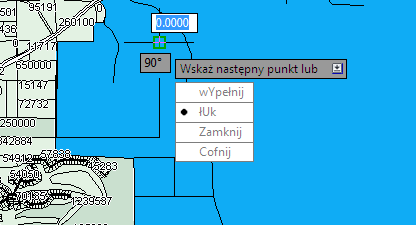
Używanie dynamicznego wprowadzania do rysowania działki.
- Naciśnij klawisz Enter, aby zamknąć region.
- Z menu wprowadzania dynamicznego wybierz opcję Wyjdź, aby zakończyć polecenie.
Działka jest zakończona i wyświetlona jest Tabela danych.
Uwaga: Jeśli Tabela danych jest zamocowana, ustaw na niej wskaźnik, aby ją wyświetlić. W przypadku gdy Tabela danych nie zostaje wyświetlona automatycznie, w Menedżerze wyświetlania wybierz warstwę Działki i kliknij opcję Tabela.
Aby kontynuować, przejdź do sekcji Ćwiczenie 2: Dodawanie informacji o nowej działce.